Comment optimiser son ordinateur avec Glary Utilities ?

- Auteur : Micael Ribeiro
- Publié : 01/06/2016

Lorsque vous utilisez un ordinateur pour la première fois, vous avez une machine véloce et réactive. Quelques mois plus tard, c’est déjà autre chose : votre PC prend plus de temps pour exécuter une tâche et il est globalement plus lent. C’est tout à fait normal puisque vous avez probablement installé des logiciels supplémentaires et ajouté tous vos fichiers personnels. Toutefois, il existe des programmes destinés à optimiser le fonctionnement de votre ordinateur. Grâce à eux, votre PC reprend du poil de la bête et redevient un peu plus rapide. Si c’est votre souhait, vous pouvez suivre nos conseils et optimise votre ordinateur avec le logiciel Glary Utilities.
La première chose à faire est de télécharger le logiciel. Ensuite, cliquez sur le fichier pour lancer l’installation.
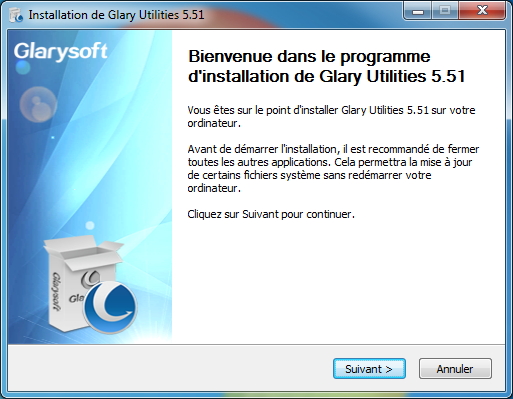
Sur la première fenêtre qui apparait, vous avez la licence utilisateur à lire. Cliquez ensuite sur « J’accepte ».
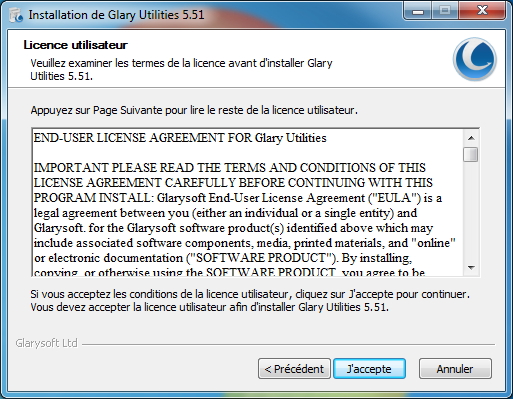
Choisissez ensuite le dossier d’installation puis cliquez sur « suivant ».
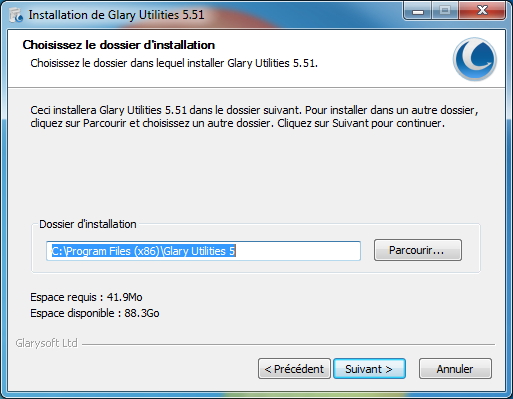
Sur la fenêtre suivante, cochez les cases qui vous intéressent (création d’icône sur le bureau ou de raccourci) et cliquer sur « installer ».
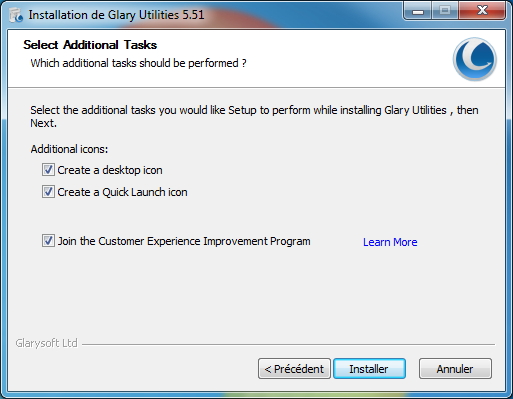
Vous arrivez sur la fenêtre qui confirme que l’installation s’est bien effectuée. Décochez l’installation de « Install Malware Hunter » et cliquez sur « fermer ». Le logiciel Glary Utilities va alors se lancer.
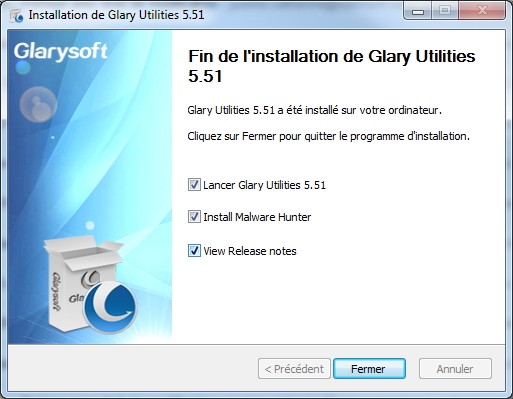
Vous arrivez alors sur l’interface d’accueil du logiciel. Celle-ci vous permet d’accéder aux différentes fonctionnalités mais celle qui va nous intéresser c’est la « Maintenance 1-Clic ». Cliquez dessus.
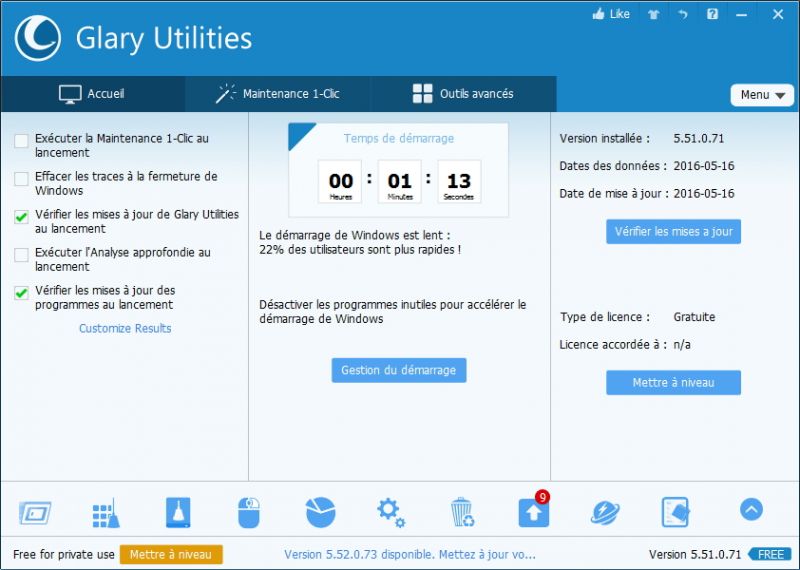
Vous arrivez sur une fenêtre comprenant une série d’informations cochées ou nom. A vous de voir celles qui vous intéressent mais dans une optique d’optimisation de votre ordinateur, vous pouvez faire confiance au logiciel et garder cochées les cases qui le sont déjà. Cliquez ensuite sur « Analyser ».
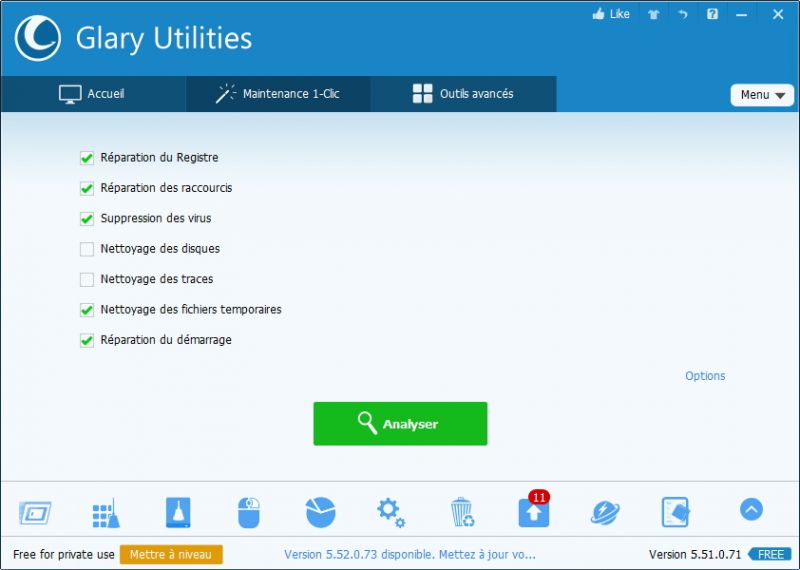
L’analyse se lance et dure quelques minutes en fonction de votre ordinateur des cases que vous avez cochées.
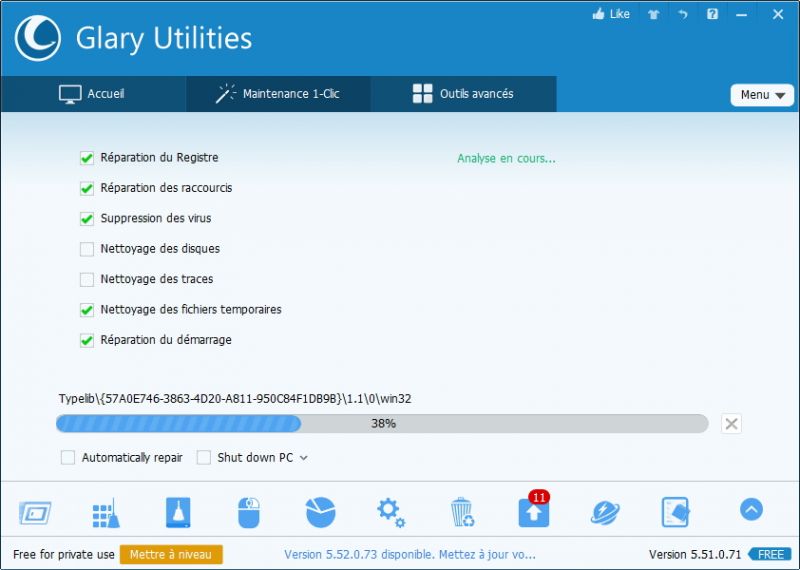
Lorsque l’analyse est terminée, vous avez le nombre de problèmes détectés. Vous pouvez cliquer sur « afficher le détail » pour en savoir plus ou alors cliquer directement sur « réparer » pour que Glary Utilities se charge de les résoudre.
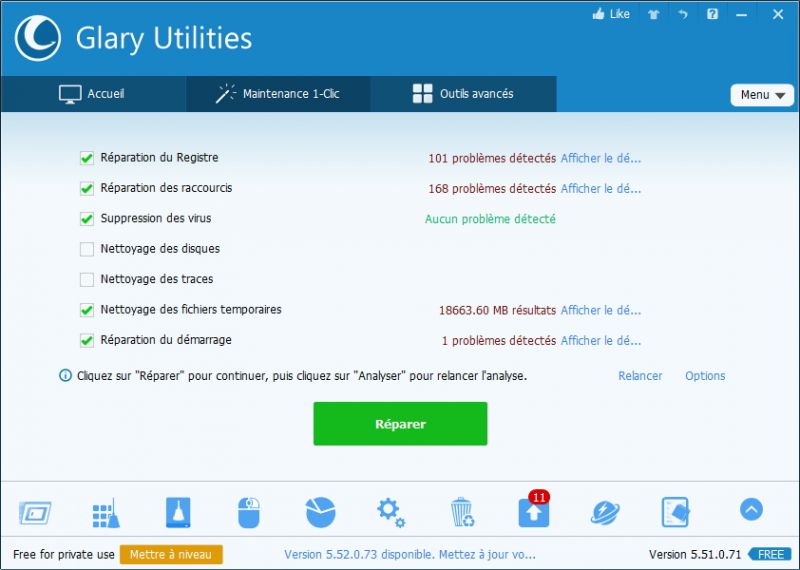
Une fois que c’est fait, vous recevrez une demande pour redémarrer votre ordinateur. Celui-ci devrait être plus réactif et rapide qu’avant ce nettoyage.
Note : ce tutoriel a été réalisé avec la version 5.51 de Glary Utilities.


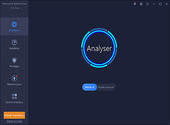






Voici les 1 avis sur Comment optimiser son ordinateur avec Glary Utilities ?